
Các nhà sản xuất và nhà mạng thường tải điện thoại Android bằng các ứng dụng của riêng họ. Nếu bạn không sử dụng chúng, chúng chỉ làm rối loạn hệ thống của bạn hoặc thậm chí tệ hơn - làm hao pin của bạn trong nền. Kiểm soát thiết bị của bạn và ngăn chặn bloatware.
Gỡ cài đặt so với Tắt Bloatware
Bạn có một số lựa chọn khi xóa bloatware khỏi hệ thống của mình.
Gỡ cài đặt ứng dụng chính xác như âm thanh của nó: ứng dụng sẽ bị xóa hoàn toàn khỏi thiết bị của bạn. Tuy nhiên, điều này có một số mặt trái. Tuy nhiên, việc gỡ cài đặt một số ứng dụng được cài đặt sẵn có thể dẫn đến sự cố hoặc không ổn định và trong một số trường hợp có thể chặn điện thoại của bạn nhận bản cập nhật. Hơn nữa, khi các ứng dụng này biến mất, bạn có thể không lấy lại được. Bạn có thể không nghĩ rằng bạn muốn họ quay lại ngay bây giờ, nhưng bạn có thể trong tương lai — ai biết được?
Một số nhà sản xuất đã thực sự bắt đầu đưa ứng dụng của họ vào Google Play — Samsung đã làm rất tốt điều này, vì vậy nếu bạn xóa một số thứ như S Health và sau đó chỉ nhu cầu nó trở lại, bạn có thể lấy nó từ Cửa hàng Play. Nhưng những người khác thì không.
Cuối cùng, việc gỡ cài đặt ứng dụng thường yêu cầu bạn root điện thoại của bạn . Đây không phải là một quá trình mà hầu hết người dùng đã trải qua (hoặc sẽ muốn).
Đó là lý do tại sao, thay vì gỡ cài đặt bloatware, chúng tôi khuyên bạn nên tắt các ứng dụng đó. Android có một cách tích hợp để làm điều này và nó sẽ hoạt động với hầu hết các ứng dụng.
Nếu bạn tình cờ gặp một ứng dụng từ chối bị vô hiệu hóa — điều này hiếm khi xảy ra hiện nay — bạn có thể “đóng băng” ứng dụng đó bằng ứng dụng của bên thứ ba, về cơ bản cũng giống như vậy — mặc dù một lần nữa, điều này yêu cầu điện thoại bắt nguồn từ . Vì vậy, đó là một phương sách cuối cùng.
Hiểu rồi? Tốt. Hãy nói về cách thực sự thực hiện công việc này.
Cách tắt Bloatware với cài đặt tích hợp của Android
Vô hiệu hóa bloatware trên điện thoại mới hơn rất dễ dàng và không yêu cầu quyền truy cập root. Tôi sẽ sử dụng Samsung Galaxy S7 Edge chưa root cho hướng dẫn này, nhưng quy trình sẽ hoàn toàn giống nhau bất kể bạn có điện thoại nào — giao diện có thể hơi khác một chút.
Đầu tiên, hãy mở menu Cài đặt. Bạn có thể thực hiện việc này bằng cách kéo bóng thông báo xuống và nhấn vào biểu tượng bánh răng nhỏ. Lưu ý: trên một số điện thoại, bạn có thể phải kéo bóng xuống hai lần trước khi bánh răng xuất hiện.

Tiếp theo, cuộn xuống Ứng dụng (hoặc “Ứng dụng” trên một số điện thoại). Nhấn vào đó.
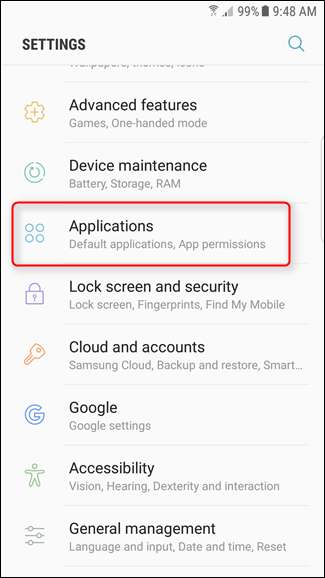
Tìm ứng dụng khiến bạn đau đầu và nhấn vào ứng dụng đó. Tôi sẽ chỉ sử dụng ứng dụng “Từ điển” ở đây, bởi vì… tại sao ứng dụng này ngay cả ở đây ngay từ đầu?
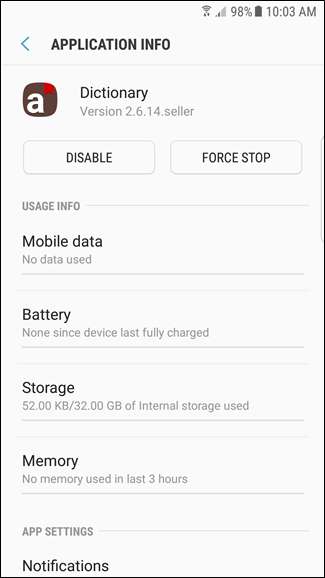
Trên trang thông tin của ứng dụng, có hai nút ở trên cùng (một lần nữa, giả sử đây là ứng dụng được cài đặt sẵn): Tắt và Buộc dừng. Tôi sẽ cung cấp cho bạn hai dự đoán mà chúng tôi sẽ sử dụng ở đây.
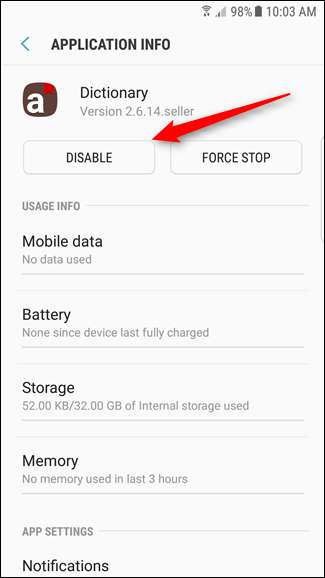
Sau khi nhấn vào nút Tắt, bạn sẽ nhận được một cửa sổ bật lên nhỏ đáng sợ cho bạn biết nó có thể gây ra lỗi trong các ứng dụng khác. Tiến lên phía trước, người lính dũng cảm. Nhấn vào “Tắt. ”
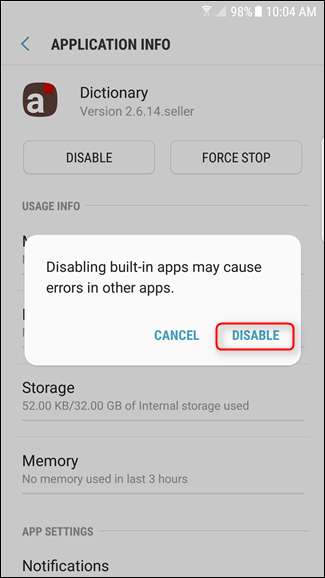
Bam, thế là xong. Sau khi tắt nó, bạn cũng có thể muốn nhấn vào nút “Buộc dừng” và “Xóa dữ liệu”.
Nếu bạn cần bật lại ứng dụng, chỉ cần quay lại trang Thông tin ứng dụng của ứng dụng đó và nhấn vào “Bật”. Nó rất dễ.
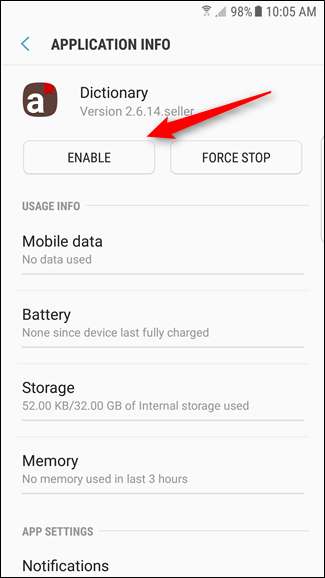
Lưu ý rằng không phải tất cả các ứng dụng sẽ có tùy chọn tắt này - nhưng trong hầu hết các trường hợp, chúng sẽ có. Nếu không, bạn sẽ cần sử dụng phương pháp root bên dưới để tắt chúng.
Cách tắt và gỡ cài đặt Bloatware trên điện thoại đã Root
Nếu ứng dụng được đề cập không có tùy chọn tắt hoặc nếu bạn đang sử dụng phiên bản Android cũ hơn không có tính năng này, mọi thứ sẽ phức tạp hơn một chút. Để bắt đầu, bạn cần phải root điện thoại của bạn , vì vậy nếu bạn chưa làm điều đó, hãy làm điều đó trước. Bạn cũng cần bật gỡ lỗi USB trong Cài đặt> Ứng dụng> Tùy chọn nhà phát triển . Và, như mọi khi, chúng tôi khuyên bạn nên tạo một bản sao lưu nandroid đầy đủ trước khi tiếp tục trong trường hợp có sự cố.
Có rất nhiều ứng dụng yêu cầu đóng băng bloatware, nhưng vào cuối ngày, Titanium Backup vẫn là tốt nhất trên khối. Chúng tôi đã bao gồm sử dụng Titanium Backup để sao lưu và khôi phục điện thoại Android của bạn , nhưng nó cũng có một số tính năng khác, bao gồm đóng băng và gỡ cài đặt bloatware. Lợi ích duy nhất: bạn sẽ cần phải trả 6 đô la cho phiên bản chuyên nghiệp .
Nếu bạn không muốn trả $ 6 cho Titanium Backup, bạn có thể dùng thử miễn phí NoBloat hoặc là Cách ly ứng dụng , nhưng các nhận xét hỗn hợp hơn nhiều. Chúng tôi đã thử nghiệm chúng và chúng hoạt động tốt đối với chúng tôi, nhưng quãng đường của bạn có thể thay đổi. Khuyến nghị trước đây của chúng tôi, Song Tử , không còn cho phép đóng băng trong phiên bản miễn phí. Chúng tôi có nhiều kinh nghiệm với Titanium Backup và chúng tôi biết nó hoạt động tốt trên nhiều loại thiết bị. Ngoài ra, đây là một trong những ứng dụng hữu ích nhất mà bạn có thể có trên điện thoại đã root. Vì vậy, chúng tôi sẽ sử dụng nó cho hướng dẫn của chúng tôi.
Để đóng băng một ứng dụng với Titanium Backup, hãy cài đặt Titanium Backup và Chìa khóa chuyên nghiệp từ Google Play. Khởi chạy ứng dụng và cấp cho nó quyền siêu người dùng khi được nhắc.
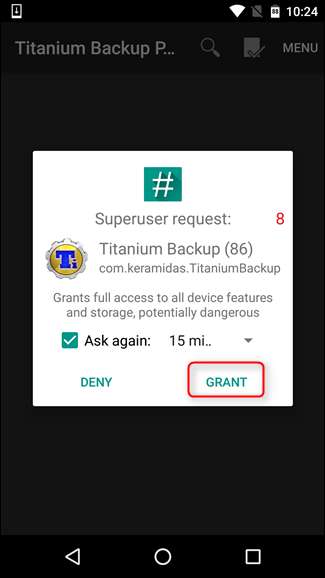
Đi tới tab “Sao lưu / Khôi phục” để xem danh sách các ứng dụng trên hệ thống của bạn. Bạn sẽ thấy cả ứng dụng bạn đã cài đặt và ứng dụng hệ thống thường ẩn. Việc tắt các ứng dụng hệ thống quan trọng có thể gây ra sự cố – ví dụ: nếu bạn đóng băng ứng dụng Trình cài đặt gói tại đây, bạn sẽ không thể cài đặt các gói. Hãy cẩn thận về những gì bạn đóng băng. Bạn luôn có thể mở các ứng dụng sau đó, nhưng chỉ khi hệ thống của bạn vẫn đủ ổn định để làm như vậy.
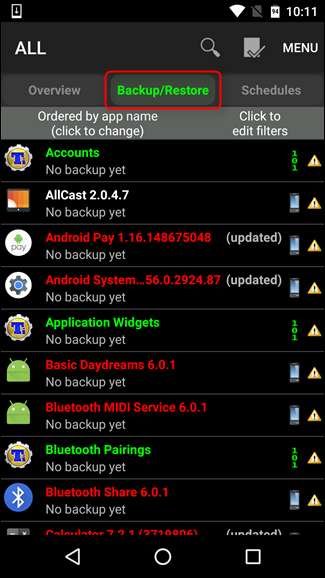
Tìm ứng dụng bạn muốn đóng băng và nhấn vào ứng dụng đó. Tôi đang sử dụng Android Pay ở đây, chủ yếu là vì nó ở đầu danh sách. Nhấn vào "Freeze!" ở trên cùng.
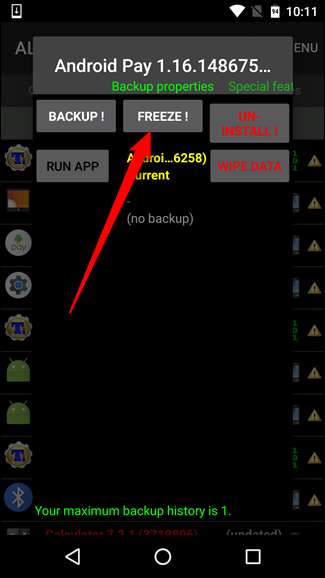
Sẽ chỉ mất vài giây và bạn sẽ thấy thông báo nâng cốc rằng ứng dụng đã bị đóng băng. Bạn đang làm khá nhiều việc vào thời điểm này.
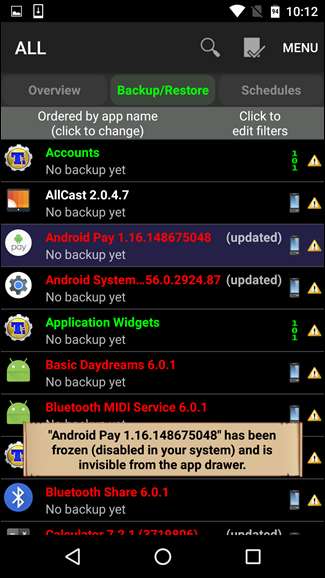
Điều đáng chú ý là ứng dụng bị đóng băng sẽ vẫn hiển thị trong Cài đặt> Ứng dụng dưới dạng “đã tắt”. Đối với các ứng dụng có thể bị tắt theo mặc định, chỉ cần nhấn vào nút “Bật” về cơ bản sẽ mở ứng dụng, điều này thật tuyệt. Tuy nhiên, đối với các ứng dụng không thể tắt, bạn sẽ phải giải nén chúng thông qua Titanium Backup.
Để làm điều đó, chỉ cần quay lại Titanium Backup, tìm ứng dụng trong danh sách Sao lưu / Khôi phục và nhấn vào “Rã đông” ở trên cùng. Không có gì với nó.
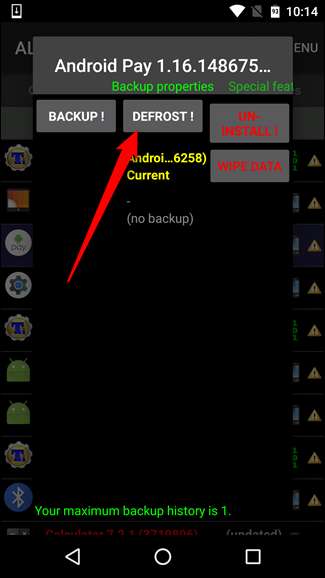
Khi bạn chạy qua một trong hai quy trình này, các ứng dụng đó sẽ bị vô hiệu hóa hoàn toàn, ngoài việc chiếm một số dung lượng trên hệ thống của bạn. Bạn sẽ không thấy chúng trong menu và chúng sẽ không chạy trong nền. Bạn có thể phải khởi động lại thiết bị hoặc trình khởi chạy của mình trước khi biểu tượng ứng dụng biến mất khỏi menu, nhưng đối với tất cả các ý định và mục đích, chúng không có lợi cho bạn.
Tín dụng hình ảnh: Đánh dấu cây bụi







